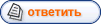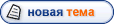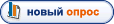|
У вас
| Дата: Понедельник, 21.11.2011, 16:55 | Сообщение # 1 |
|
| Шаг 1
Создаем новое изображение размером 400х300 пикселей, применяем фильтр Filter > Render > Clouds. Удостоверьтесь, что цвет переднего фона (foreground color) - белый, а цвет заднего фона (background color) - черный.

Шаг 2
Используем инструмент Text tool и пишем нужный нам текст большими белыми буквами. Скопируем наш текстовый слой и скроем этот скопированный слой. Мы вернемся к нему чуть позже.

Шаг 3
Растеризуем наш видимый текстовый слой, щелкнем правой кнопкой мыши на этом слое и выбираем Rasterize. Теперь нам нужно сделать эффект сосульки. Сливаем наш растеризованный слой со слоем бэкграунда нажатием комбинации клавиш Ctrl+E. Теперь применяем фильтр Filter > Stylize > Wind, таким образом, мы добавим сосульки на одну сторону нашего текста, выбираем From the right и нажимаем Ok. Теперь нам нужно сделать другие стороны. Делаем в меню Image > Rotate Canvas > 90 Degrees CW и нажимаем Ctrl+F для повторения эффекта ветра. Дальше проделайте это с оставшимися сторонами нашего текста, чтобы получилось примерно так, как на нашей картинке.

Шаг 4
Выбираем Image > Adjustments > Brightness Contrast, затемняем немножко и регулируем контраст так, чтобы получилось изображение как у нас на картинке.

Шаг 5
Теперь добавим немного цвета. Создайте новый слой, и измените способ слоя на Color. Теперь меняем цвет переднего фона (foreground color) на светло-голубой, а цвет заднего фона (background) на темно-синий. Выбираем инструмент Gradient tool и применяем Radial Gradient к нашему холсту.

Шаг 6
Нажимаем CTRL и щелкаем на нашем слое, чтобы выделить текст, после чего создаем новый слой выше всех слоев, что мы создали до этого. Заливаем текст синим градиентом и применяем фильтр Filter > Pixelate > Mosaic с параметром размера ячейки 7. У вас должно получиться примерно так, как на нашей картинке.

Шаг 7
Чтобы добавить больше кубиков льда и сделать их четче, применим еще один фильтр Filter > Sharpen > Sharpen. Нам нужно повторить этот фильтр комбинацией Ctrl+F столько раз, пока у нас не получится финальный результат, как на картинке ниже!

Главный Администратор сайта!


|
| |
| |